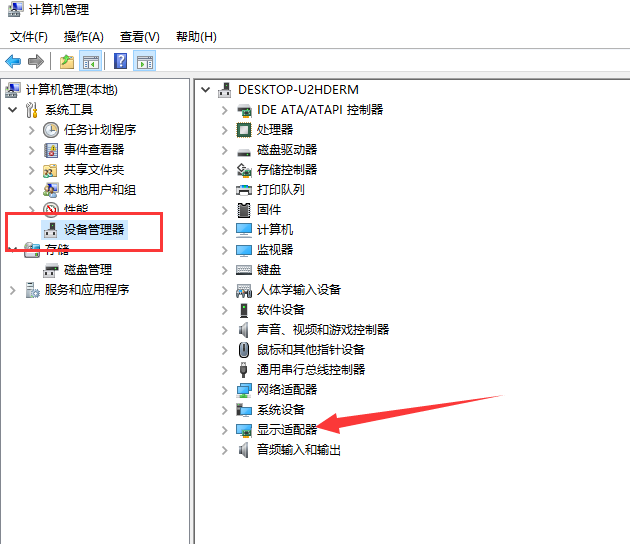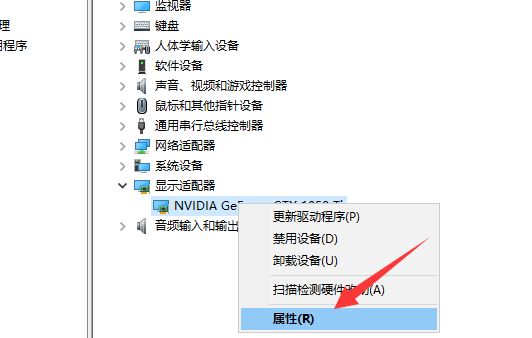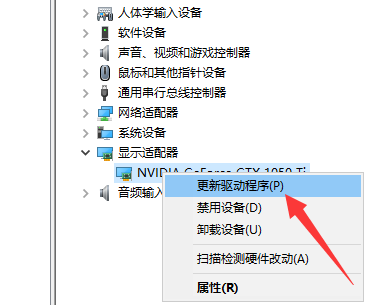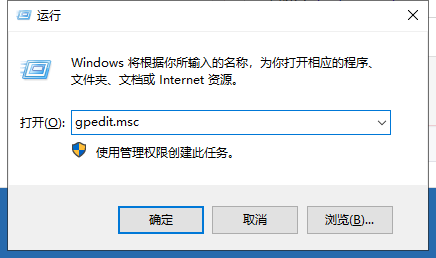显卡驱动是我们电脑用来驱动显卡的程序,是显卡硬件所对应的软件,能够帮助我们电脑更加流畅的运行,不过最近有一些使用Win10系统的小伙伴发现自己的驱动一直安装是失败,那么遇到这种情况应该怎么办呢?下面就跟着小编一起来看看解决方法吧。
Win10安装显卡驱动失败的解决办法
方法一:删除之前的显卡驱动文件重新安装
1、右击此电脑图标,选择管理。打开计算机管理窗口,选择设备管理器,右侧找到并展开显示适配器。
2、如果未安装显卡驱动就会出现黄色感叹号,右击显卡名称,选择属性。
3、点击下方的卸载设备,勾选删除此设备的驱动程序软件复选框,点击卸载即可。
4、然后重新更新显卡驱动程序。
5、选择自动搜索,如果有显卡驱动光盘的话最好选择浏览查找驱动。
6、等待安装驱动就可以啦。
方法二:安装老版本显卡驱动,修改组策略
1、到显卡官网上下载安装老版本的显卡驱动,然后win+R快捷键打开运行对话框,输入gpedit.msc命令,回车。
2、打开组策略编辑器,依次展开计算机配置>>管理模板>>系统。
3、系统文件下找到设备安装,右侧双击展开设备安装限制。
4、双击最下方的“禁止安装未由其他策略设置描述的设备”。
5、将其启用即可。不过要想更新其他驱动时需要禁用它。

 时间 2022-10-17 13:55:50
时间 2022-10-17 13:55:50 作者 admin
作者 admin 来源
来源 

 立即下载
立即下载